Hier sind einige der wichtigsten WP-CLI-Befehle, und wie du sie in typischen Szenarien verwenden kannst, um deine WordPress-Installation effizient zu verwalten.
Die Auswirkungen nachfolgender Befehle werden nicht überprüft.
1. URL in der Datenbank ersetzen (search-replace)
Wenn du die URL deiner Website ändern musst, kannst du mit dem search-replace-Befehl alle Vorkommen der alten URL in der Datenbank durch die neue URL ersetzen.
Beispiel:
wp search-replace 'http://altedomain.com' 'https://neuedomain.com'Dieser Befehl ersetzt alle Vorkommen von http://altedomain.com durch https://neuedomain.com.
2. Alle Plugins auf den neuesten Stand bringen (plugin update)
Wenn du alle installierten Plugins mit einem einzigen Befehl aktualisieren möchtest, ist dies mit WP-CLI einfach möglich.
Beispiel:
wp plugin update --allDieser Befehl aktualisiert alle installierten Plugins auf die neueste Version.
3. Datenbank optimieren (db optimize)
Um die Leistung deiner WordPress-Datenbank zu verbessern, kannst du die Datenbank mit einem einfachen WP-CLI-Befehl optimieren.
Beispiel:
wp db optimizeDieser Befehl optimiert die Datenbanktabellen für eine bessere Performance.
4. Neues Admin-Benutzerkonto erstellen (user create)
Wenn du ein neues Admin-Konto erstellen müssen, kannst du dies mit WP-CLI tun.
Beispiel:
wp user create neueradmin email@domain.com --role=administrator --user_pass=starkespasswortDieser Befehl erstellt einen neuen Benutzer mit Administratorrechten.
5. Cache leeren (cache flush)
Solltest du den Cache deiner Website leeren müssen, kannst du dies mit WP-CLI erledigen.
Beispiel:
wp cache flushDieser Befehl leert den gesamten WordPress-Cache.
6. WordPress auf die neueste Version aktualisieren (core update)
Um WordPress auf die neueste Version zu aktualisieren, kannst du folgenden Befehl verwenden.
Beispiel:
wp core updateDieser Befehl aktualisiert deine WordPress-Installation auf die neueste Version.
7. Datenbank-Backup erstellen (db export)
Vor größeren Änderungen ist es immer ratsam, ein Backup der Datenbank zu erstellen.
Beispiel:
wp db export backup.sqlDieser Befehl erstellt ein Backup der Datenbank und speichert es als backup.sql.
8. Alle Themes auf den neuesten Stand bringen (theme update)
Um alle installierten Themes auf einmal zu aktualisieren, verwende den folgenden Befehl.
Beispiel:
wp theme update --allDieser Befehl aktualisiert alle installierten Themes auf die neueste Version.
9. Beiträge in den Papierkorb verschieben (post delete)
Wenn du alle Beiträge einer bestimmten Kategorie in den Papierkorb verschieben möchtest, kannst du dies mit WP-CLI tun.
Beispiel:
wp post delete $(wp post list --post_type=post --category=5 --format=ids)Dieser Befehl löscht alle Beiträge in der Kategorie mit der ID 5.
10. Datenbank-Tabellen reparieren (db repair)
Wenn deine Datenbank beschädigt ist oder Probleme aufweist, die automatische behoben werden können, kannst du sie reparieren.
Beispiel:
wp db repairDieser Befehl repariert die Datenbanktabellen.
11. WordPress Debug-Modus aktivieren (config set)
Den Debug-Modus in WordPress zu aktivieren, was hilfreich bei der Fehlersuche sein kann.
Beispiel:
wp config set WP_DEBUG true --rawDieser Befehl aktiviert den Debug-Modus in der wp-config.php.
12. Suchmaschinenindexierung deaktivieren (option update)
Wenn du eine Website auf einer Entwicklungsumgebung betreibst, möchtest du vielleicht verhindern, dass Suchmaschinen sie indexieren.
Beispiel:
wp option update blog_public 0Dieser Befehl deaktiviert die Suchmaschinenindexierung der Website.
13. Cron-Ereignisse anzeigen (cron event list)
Um zu sehen, welche Cron-Ereignisse auf deiner WordPress-Installation geplant sind, kannst du den folgenden Befehl verwenden.
Beispiel:
wp cron event listDieser Befehl listet alle geplanten Cron-Ereignisse auf.
14. E-Mail-Adresse eines Benutzers ändern (user update)
Wenn du die E-Mail-Adresse eines Benutzers ändern musst, kannst du dies mit WP-CLI tun.
Beispiel:
wp user update 2 --user_email=neueemail@domain.comDieser Befehl ändert die E-Mail-Adresse des Benutzers mit der ID 2.
15. WordPress-Optionen anzeigen (option get)
Wenn du eine bestimmte Option in der WordPress-Datenbank sehen möchtest, kannst du den folgenden Befehl verwenden.
Beispiel:
wp option get blognameDieser Befehl zeigt den aktuellen Wert der Option blogname an.
16. Ein Plugin deaktivieren (plugin deactivate)
Falls du ein Plugin deaktivieren möchtest, ist das schnell erledigt.
Beispiel:
wp plugin deactivate akismetDieser Befehl deaktiviert das Plugin Akismet.
17. Alle Revisionen löschen (post delete revisions)
Um die Datenbank zu bereinigen und Speicherplatz freizugeben, kannst du alle Beitrag-Revisionen löschen.
Beispiel:
wp post delete $(wp post list --post_type='revision' --format=ids) --forceDieser Befehl löscht alle Revisionen in der Datenbank.
18. Custom Post Type erstellen (post create)
Wenn du einen neuen Beitragstyp direkt aus der Kommandozeile erstellen möchtest, kannst du WP-CLI verwenden.
Beispiel:
wp post create --post_type=page --post_title='Neue Seite' --post_status=publishDieser Befehl erstellt eine neue Seite mit dem Titel „Neue Seite“ und veröffentlicht sie.
19. Multisite installieren (core multisite-install)
Wenn du WordPress zu einer Multisite-Installation machen möchtest, kannst du dies mit einem einzigen Befehl tun.
Beispiel:
wp core multisite-install --url="example.com" --title="Mein Netzwerk" --admin_user="admin" --admin_password="password" --admin_email="email@example.com"Dieser Befehl installiert eine WordPress-Multisite mit den angegebenen Einstellungen.
Fazit
WP-CLI ist ein unglaublich vielseitiges Tool, das es ermöglicht, nahezu alle administrativen Aufgaben in WordPress schnell und effizient zu erledigen.
Ob du URLs ersetzt, Datenbank-Backups erstellst, Plugins und Themes verwaltest oder benutzerdefinierte Aufgaben ausführen möchtest – mit WP-CLI hast du die volle Kontrolle über deine WordPress-Installation direkt von der Kommandozeile aus.